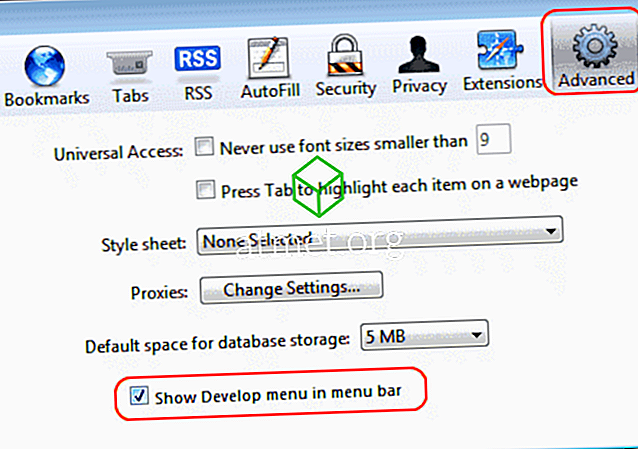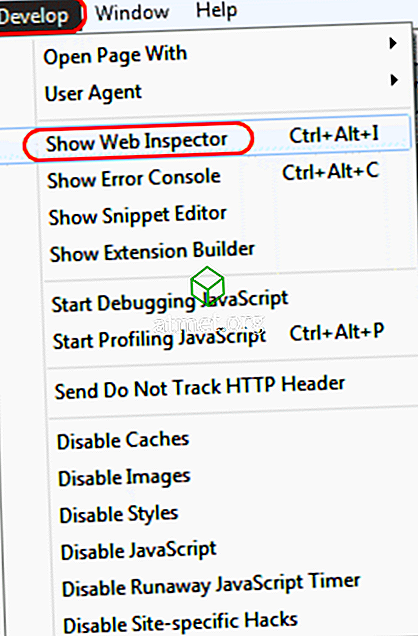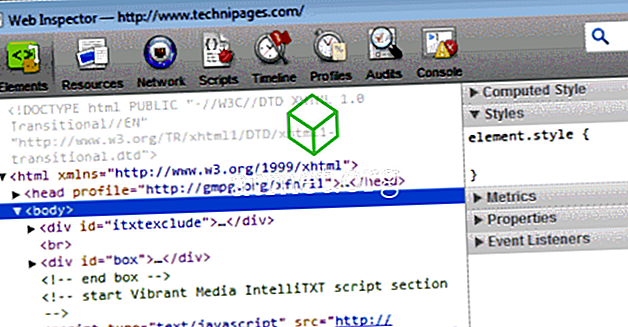Ако искате да видите изходния код на уеб страница в Apple Safari за MacOS Sierra, ще трябва да активирате уеб инспектора, като използвате тези стъпки.
Safari 10 и по-горе
- Уверете се, че „ Показване на менюто за развитие в лентата с менюта “ е активирано в „ Safari “> „ Предпочитания “> „ Разширени “.
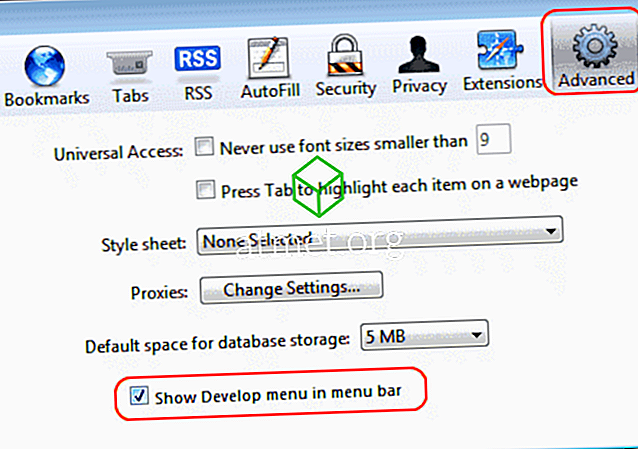
- Сега посетете всяка уеб страница и изберете “ Develop ”> “ Show Web Inspector ”.
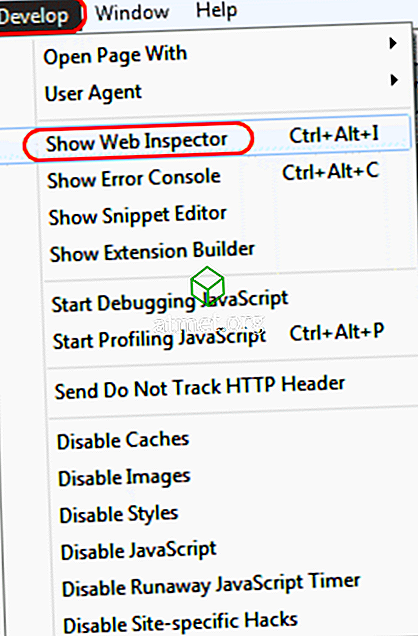
- Ще се появи прозорецът на уеб инспектора.
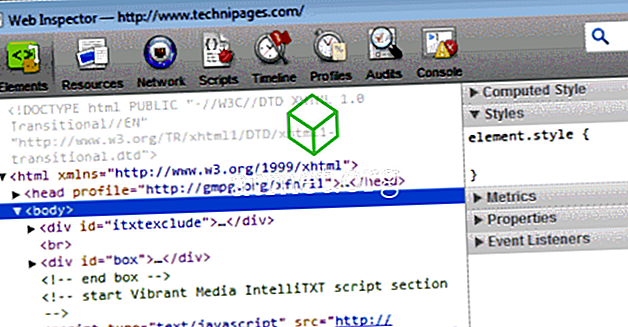
По-стари версии
- Отворете „ Приложения “> „ Помощни програми “.
- Стартирайте „ Терминал “.
- Въведете „по подразбиране запишете com.apple.Safari WebKitDeveloperExtras -bool true “
и натиснете „ Enter “. - Сега можете да отворите уеб страница в Safari и да щракнете с десен бутон или да задържите бутона на мишката навсякъде в страницата, докато се появи менюто.
- Изберете „ Inspect Element “.